Opdateret April 2024: Stop med at få fejlmeddelelser, og sænk dit system ned med vores optimeringsværktøj. Hent det nu kl dette link
- Download og installer reparationsværktøjet her.
- Lad det scanne din computer.
- Værktøjet vil derefter reparér din computer.
Blue Screen of Death-fejl kan opstå når som helst, efter at en computer er startet, og kan simpelthen genstarte din computer tilfældigt, hvilket medfører, at usikret arbejde går tabt på en computer. En sådan stopfejl siger simpelthen - REGISTRY_ERROR. Fejlkontrollen REGISTRY_ERROR har værdien 0x00000051. Dette indikerer, at der er opstået en alvorlig optagefejl.
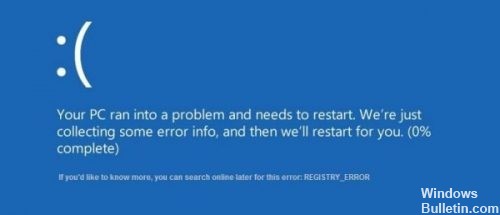
Der var med andre ord et problem med registreringsdatabasen. Denne fejl kan indikere, at registreringsdatabasen har fundet en I / O-fejl, når man prøver at læse en af dens filer. Dette kan være forårsaget af hardwareproblemer eller beskadigelse af filsystemet.
Hvordan ved jeg, hvilken software der ligger bag Blue Screen of Death?
- Sørg for, at alle installerede applikationer er opdateret, ellers skal du opdatere dem så hurtigt som muligt.
- Geninstaller softwaren.
- Besøg udviklerens websted for at få hjælp.
Der er flere årsager til denne fejl, og det er vanskeligt at begrænse os til en enkelt komponent. Men vi vil undersøge alle mulige løsninger på dette problem.
Deaktiver alle .NET Framework-opgaver, der udløses, når din computer er inaktiv.

- Åbn startmenuen.
- Se efter opgaveplanlæggeren.
- Klik på søgeresultatet med navnet Task Scheduler.
- Dobbeltklik på Task Scheduler-biblioteket i venstre rude for at udvide det.
- Dobbeltklik på Microsoft for at udvide det.
- Dobbeltklik på Windows for at udvide det.
- Find og klik på undermappen.NET Framework for at få vist indholdet i højre rude.
- I højre rude skal du højreklikke på alle NET Framework-opgaver under Trigger Når computeren er inaktiv, skal du klikke på Deaktiver for at deaktivere dem. Generelt er der kun en eller to af disse opgaver.
- Luk Opgaveplanlægningen, genstart computeren, og du skal ikke længere konfronteres med BSOD REGISTRY_ERROR, når du forlader din computer i standby, eller når du starter vedligeholdelse på din Windows 10-computer.
Brug af systemgendannelse

Sådan gendannes din pc til en tidligere dato
* Tryk på Windows + R-tasten for at åbne Start-kommandoen.
* Indtast rstrui, og tryk på Enter.
April 2024 Opdatering:
Du kan nu forhindre pc -problemer ved at bruge dette værktøj, såsom at beskytte dig mod filtab og malware. Derudover er det en fantastisk måde at optimere din computer til maksimal ydelse. Programmet retter let på almindelige fejl, der kan opstå på Windows -systemer - ikke behov for timers fejlfinding, når du har den perfekte løsning lige ved hånden:
- Trin 1: Download PC Reparation & Optimizer Tool (Windows 10, 8, 7, XP, Vista - Microsoft Gold Certified).
- Trin 2: Klik på "Begynd Scan"For at finde Windows-registreringsproblemer, der kan forårsage pc-problemer.
- Trin 3: Klik på "Reparer Alt"For at løse alle problemer.
* Vælg Anbefalet gendannelse eller et andet gendannelsespunkt før installerede Windows-opdateringer, og klik på Næste.
* Følg instruktionerne for at gendanne din pc tidligere, og kontroller, at den fungerer korrekt.
Kør Windows Memory Diagnostics

1.Indtast hukommelsen i Windows-søgefeltet, og vælg "Windows Memory Diagnostics".
2. I de viste indstillinger skal du vælge “Genstart nu og søge efter problemer”.
3. Windows genstarter derefter for at se efter mulige RAM-fejl og forhåbentlig vise de mulige årsager til, at du modtager BSOD-fejlen (Blue Screen of Death).
4. Genstart din pc for at gemme ændringerne.
Opdaterer dine drivere

Hvert program på din pc fungerer primært på grund af driverne. Blue Screen Registry fejl 51 kan også opstå på grund af fejl i din driver, eller den er beskadiget. Det er derfor meget vigtigt, at du opdaterer dine drivere regelmæssigt.
Det er indlysende, at du ikke kan kontrollere og downloade alle drivere. Der er værktøjer, der indeholder driveropdateringer til vigtige systemprogrammer. Det søger automatisk og opdaterer de forskellige drivere efter behov.
https://www.dell.com/community/Windows-General/REGISTRY-ERROR-blue-screen-of-death/td-p/3111639
Ekspert Tip: Dette reparationsværktøj scanner lagrene og erstatter korrupte eller manglende filer, hvis ingen af disse metoder har virket. Det fungerer godt i de fleste tilfælde, hvor problemet skyldes systemkorruption. Dette værktøj vil også optimere dit system for at maksimere ydeevnen. Den kan downloades af Klik her

CCNA, Web Developer, PC Fejlfinding
Jeg er computerentusiast og en praktiserende it-professionel. Jeg har mange års erfaring bag mig i computerprogrammering, hardwarefejlfinding og reparation. Jeg er specialiseret i webudvikling og database design. Jeg har også en CCNA-certificering til netværksdesign og fejlfinding.

